Quando você cria um novo projeto no Document360, o sistema gera automaticamente um endereço da Web padrão para sua base de dados de conhecimento, como project-name.document360.com. No entanto, você pode criar um endereço da Web mais personalizado, que reflita sua marca e preferência, editando o endereço da Web padrão ou configurando um domínio personalizado, como help.yourcompany.com, o que torna mais fácil para os usuários encontrarem e lembrarem seu site.
Para acessar a opção de mapeamento de domínio personalizado, navegue até Configurações > site da base de conhecimento > Domínio personalizado.
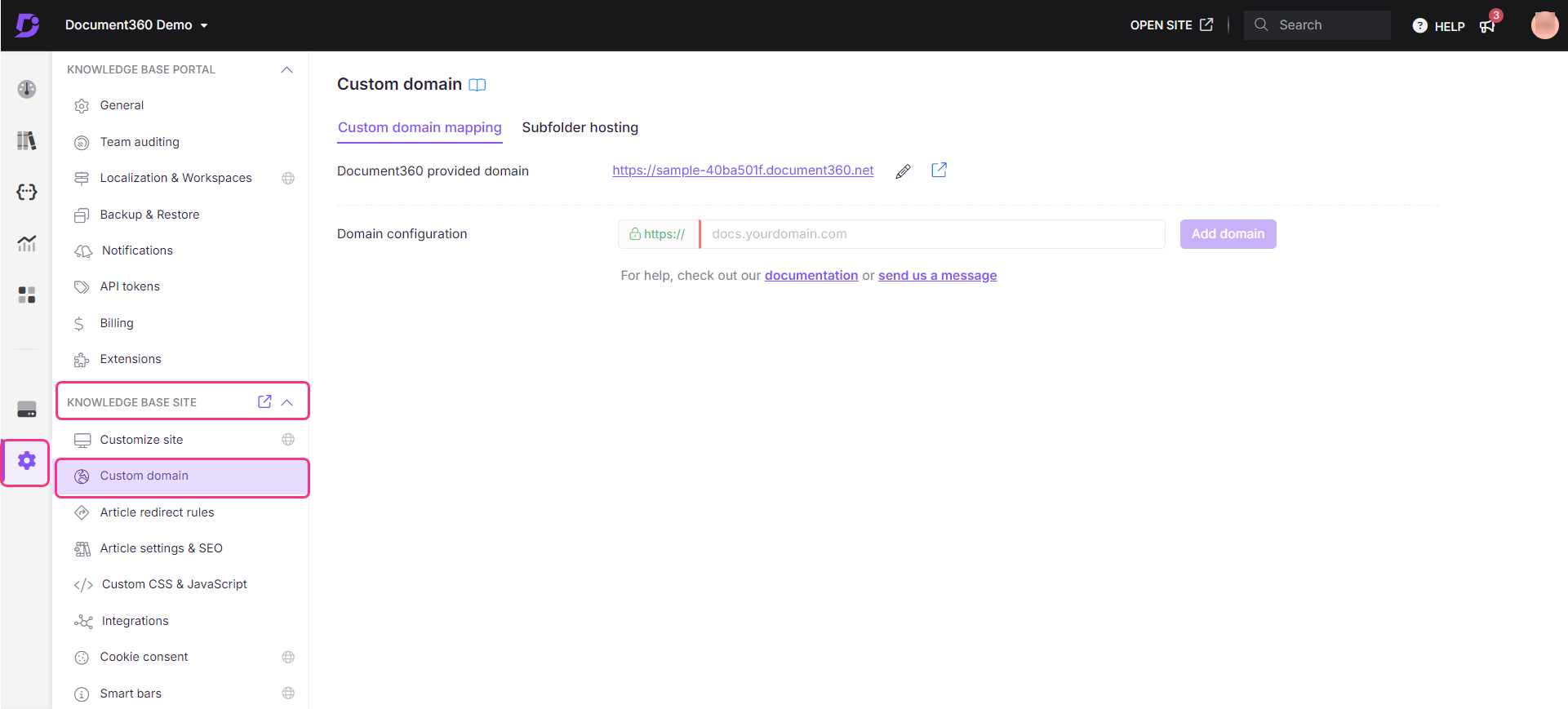
NOTA
Um novo projeto do Document360 usará o nome do projeto como domínio. Por exemplo, se você nomeou seu projeto como Project Greenfield, o domínio gerado automaticamente pelo Document360 será project-greenfield.document360.com.
Editando um domínio padrão
Para editar o endereço da Web padrão,
Navegue até a página Domínio personalizado nas configurações do Document360.
Clique no ícone Editar ao lado do endereço da Web padrão.
Insira seu domínio preferido no campo disponível.
Se o seu domínio preferido não estiver disponível, o botão Atualizar será desativado. Você precisará tentar um domínio diferente.
Se o seu domínio preferido estiver disponível, o botão Atualizar será ativado.
Clique em Atualizar para atualizar o endereço da Web do seu site da base de conhecimento.
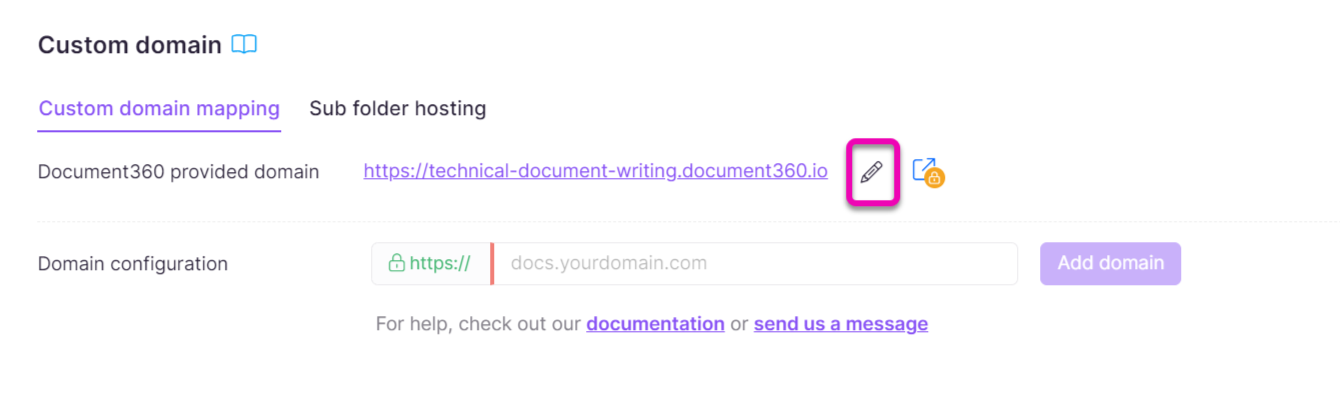
Criando um domínio personalizado
Para criar um domínio personalizado para o site da base de dados de conhecimento em vez do domínio padrão fornecido pelo Document360, você precisa:
Configurando o CNAME em seu registrador de domínio
Verificaro domínio personalizado no Document360
Adicionando um domínio personalizado no Document360
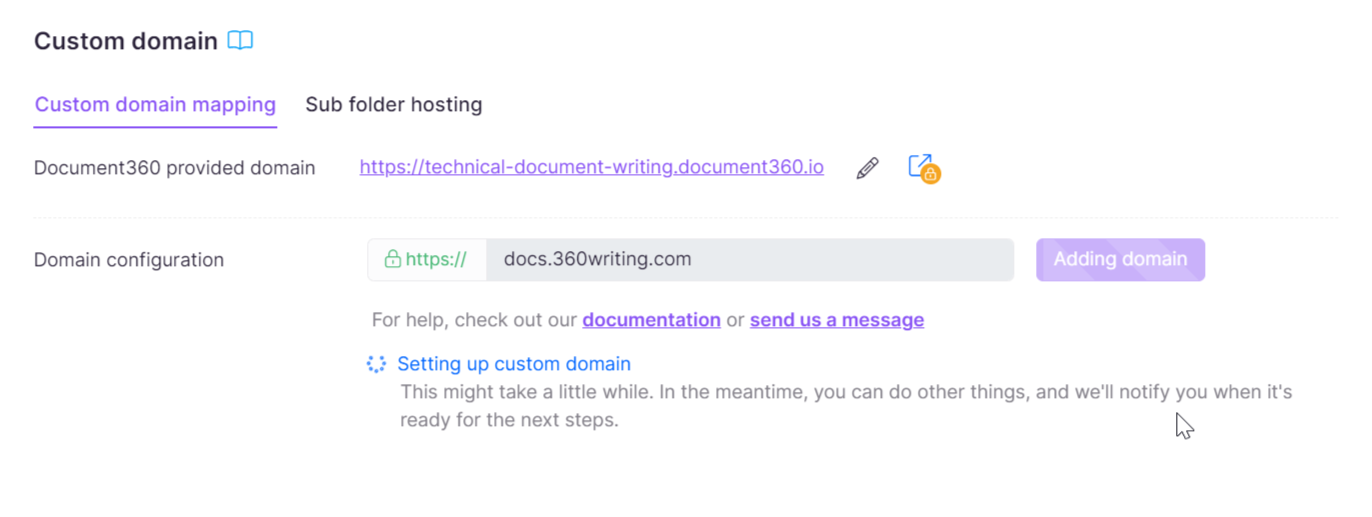
Vá para Configurações > site da base de conhecimento > Domínio personalizado > Mapeamento de domínio personalizado.
Insira o domínio personalizado no campo Configuração do domínio .
Clique em Adicionar domínio.
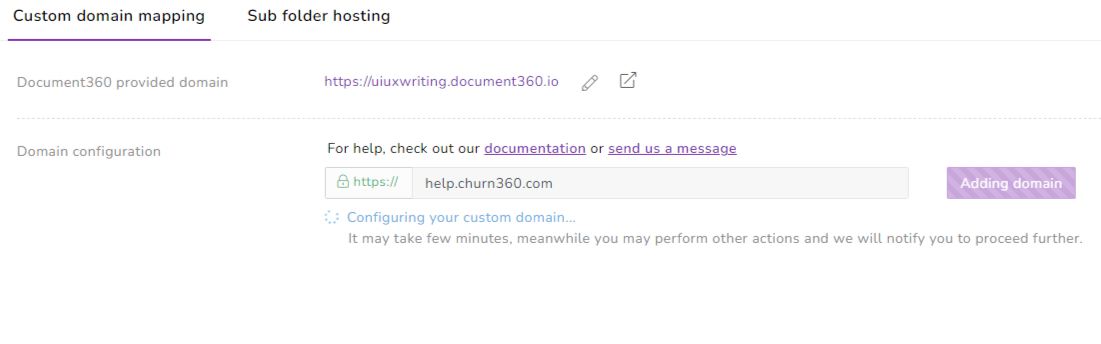
Depois que a instalação do domínio personalizado for concluída e a configuração for concluída, os registros do domínio personalizado serão gerados e você será notificado no portal da base de conhecimento.
Configurando o registro CNAME no registrador de domínios
Depois que o domínio for adicionado ao Document360, você precisará configurar um registro CNAME no registrador de domínios para vincular seu domínio personalizado aos servidores do Document360.
Para configurar o registro CNAME,
Faça login no registrador de domínios onde você comprou seu domínio (por exemplo, GoDaddy, Namecheap, Google Domains).
No painel de gerenciamento de domínio, navegue até Configurações de DNS.
Adicione um novo CNAME nas configurações de DNS.
Insira seu domínio personalizado preferido no campo Nome/Host (por exemplo,
help.yourcompany.com).Insira o CNAME fornecido pelo Document360 no campo Aponta para/Valor.
Insira os detalhes de quaisquer outros campos relevantes e salve o novo CNAME.
Exemplo para configurar um registro CNAME
Este é um exemplo para demonstrar o mapeamento CNAME para domínios registrados na Hostinger.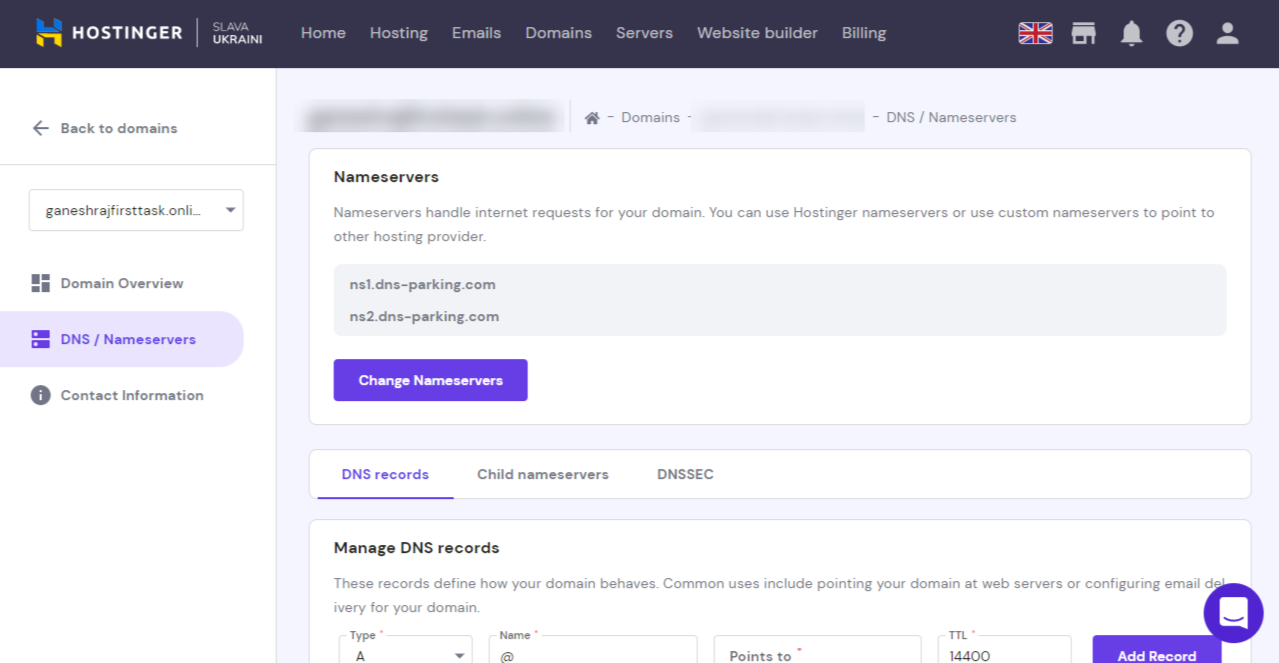
Vá para a página de gerenciamento de domínio da Hostinger.
Abra a seção Domínios e selecione seu domínio.
Agora clique em DNS/Servidores de nomes à esquerda e selecione a guia Registros DNS .
Escolha o tipo de registro na lista suspensa (CNAME).
Cole o valor copiado do Document360 no campo Aponta para .
Adicione o valor TTL (Time-To-Live) e clique no botão Adicionar registro .
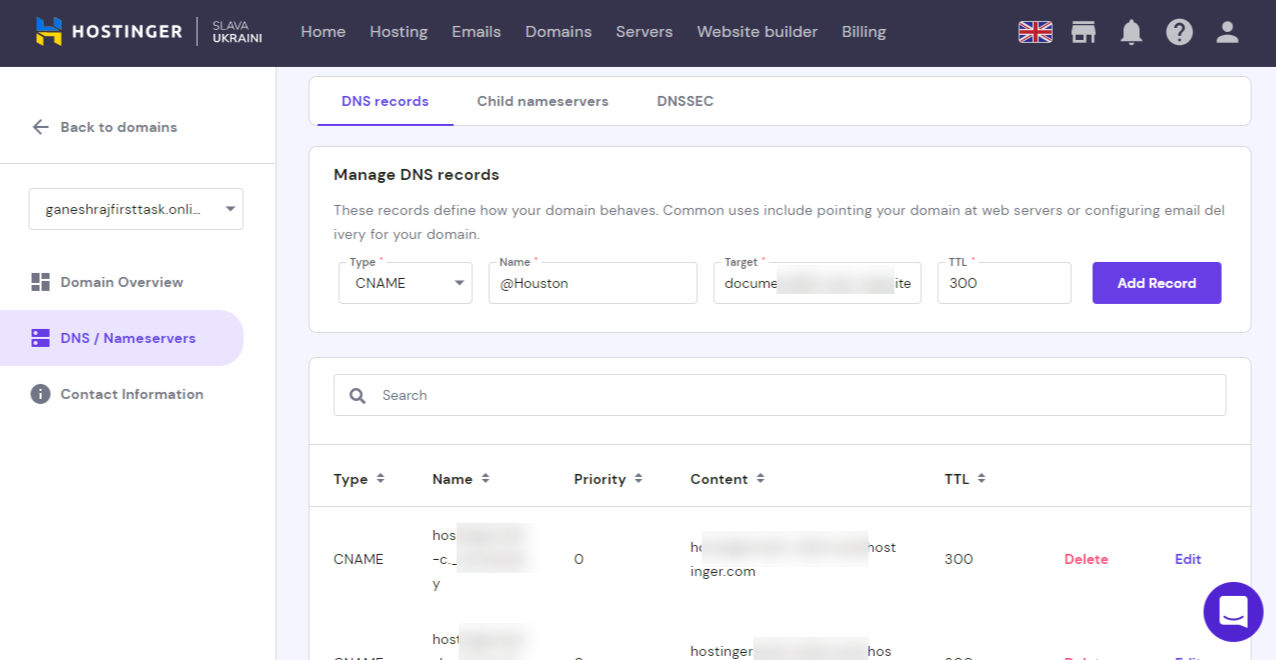
Registradores de domínio comuns
Abaixo está uma lista de alguns registradores de domínio comuns:
NameCheap - Artigo de suporte
Domain.com - Artigo de suporte
Google Domains - Artigo de suporte
Dreamhost - Artigo de suporte
Hover - Artigo de suporte
GoDaddy - Artigo de suporte
Cloudflare - Artigo de suporte
Bluehost - Artigo de suporte
Verificando o domínio personalizado no Document360
Depois de configurar o CNAME, siga as etapas abaixo para concluir a configuração de mapeamento de domínio personalizado.
Volte para as configurações de domínio personalizado do Document360.
Marque a caixa de seleção que diz "Eu adicionei os registros".
Clique no botão Verificar e o processo de verificação será iniciado.
Se a verificação for bem-sucedida, você receberá uma mensagem de notificação do sistema de sucesso.
NOTA
Se houver algum problema na configuração do domínio personalizado, verifique as etapas de solução de problemas na seção abaixo deste artigo.
Depois de mapear o domínio personalizado, clique no ícone Ir para o site da base de dados de conhecimento para exibir a alteração na URL do site.
Solucionando problemas
1. Falha na verificação do domínio
Se você estiver tendo problemas para verificar seu domínio personalizado, verifique se o CNAME corresponde ao host do domínio.
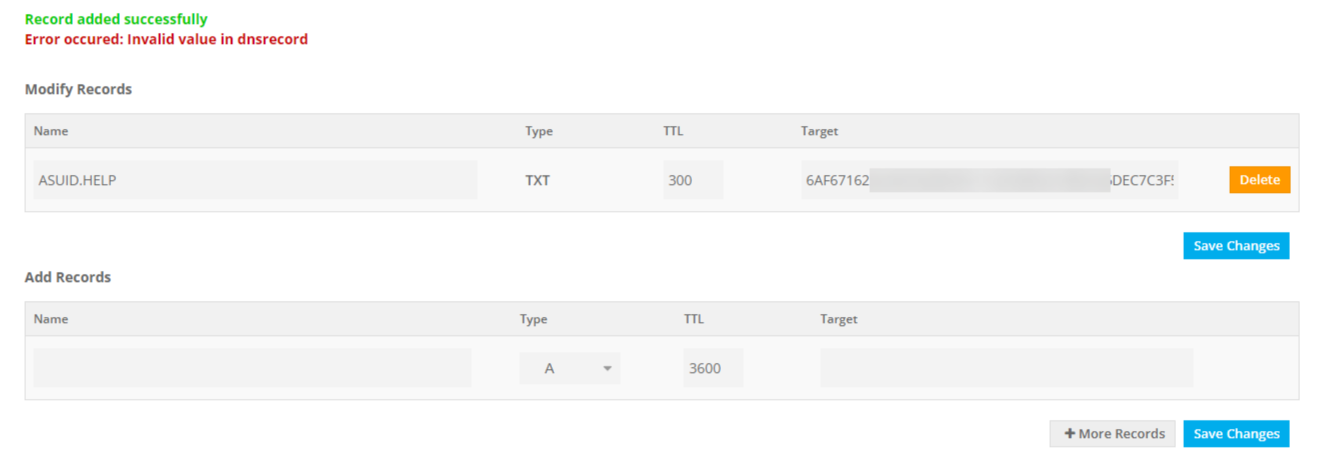
Há chances de qualquer outro registro ser mapeado no lugar de CNAME (como registros AAAA). Isso também causaria um erro.
Sugestão: para visualizar o CNAME do seu domínio e outras informações de DNS, use o Digwebinterface ou a pesquisa de DNS do Google ou qualquer outra ferramenta de pesquisa de DNS disponível na Web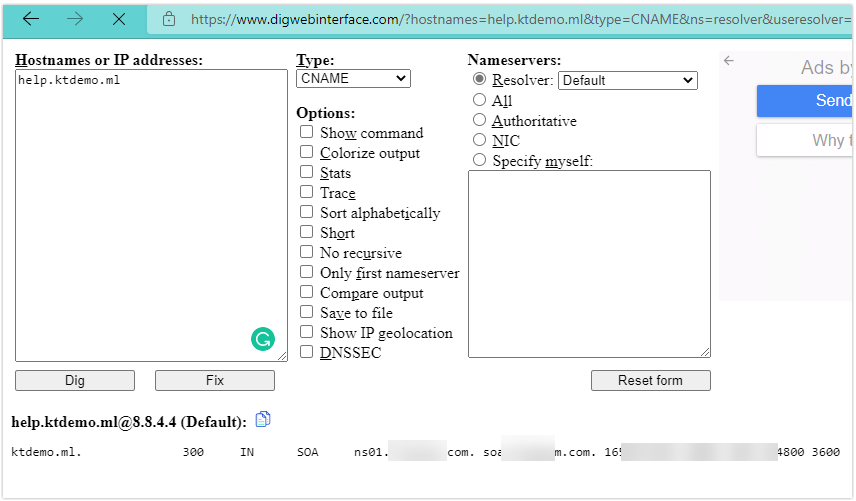
NOTA
Por motivos de segurança, alguns registradores de domínio podem mascarar/impedir que os registros DNS sejam descobertos nas ferramentas de pesquisa de DNS. Um exemplo é o Cloudflare.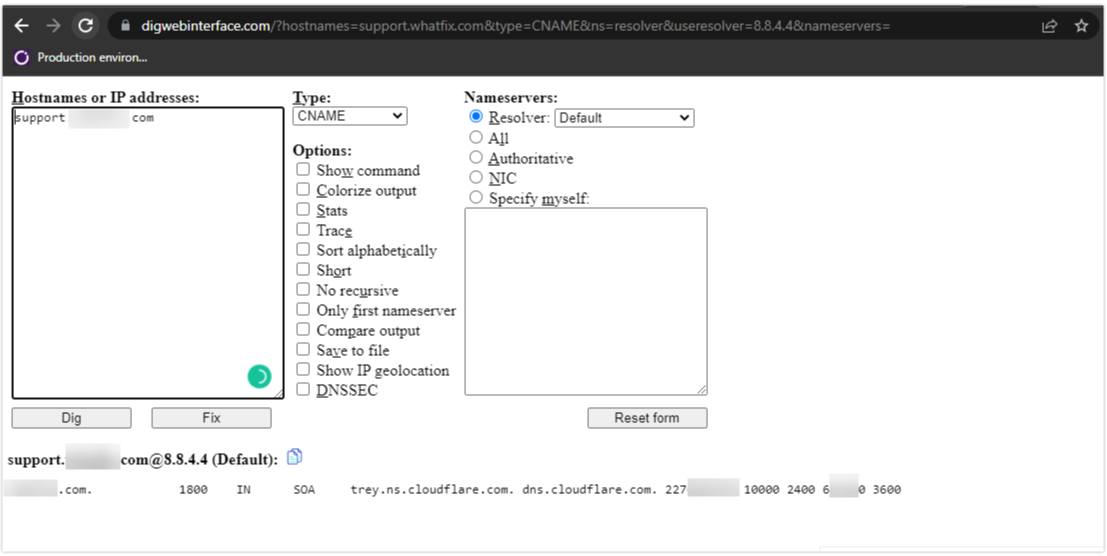
Nesses casos, você pode entrar em contato com o registrador de domínios para obter mais informações.
Uma vez que o CNAME correto é mapeado; Pode levar até 24 horas para um mapeamento bem-sucedido.
2. Tempo de espera após a atualização dos registros DNS
Se o CNAME corresponder e o problema de verificação de domínio persistir, o TTL (vida útil) pode ser um possível motivo.
Se você estiver atualizando um valor de registro DNS existente, pode levar algum tempo para que o TTL configurado seja refletido globalmente. Se o TTL estiver definido como 3600 para um registro DNS; então, pode levar até 1 hora (3600 segundos) para refletir o valor do registro DNS para o DNS Name server globalmente.
3. CAA restrição definida pelo registrador de domínios
Alguns registradores de domínio definem uma restrição de que o certificado SSL deve ser provisionado pelas CAs (Autoridade de Certificação) específicas.
Por exemplo, se um registro DNS CAA tiver um valor de 0 emite "letsencrypt.org", somente o Let's Encrypt (CA) poderá gerar um certificado para o domínio personalizado específico. Outras autoridades de certificação (DigiCert em nosso caso) veriam essa configuração e negariam a geração de um certificado SSL.
Verifique se você tem algum registro CAA configurado na configuração de DNS para o domínio personalizado.
Problemas de pós-mapeamento
Mensagem "Site enganoso à frente" ao acessar o site após o mapeamento de domínio personalizado bem-sucedido.
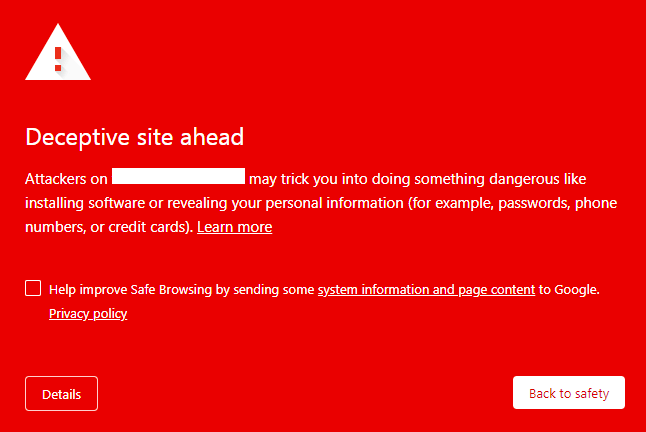
Isso significa que o Google sinalizou o domínio personalizado que você mapeou como inseguro para navegação.
Para verificar o status sinalizado, use o status do site Navegação segura do Google.
Digite seu domínio mapeado e verifique se há algum problema.
Resolva e corrija os problemas detectados (ataques de phishing, infestados de malware, violação das diretrizes da comunidade, etc.).
Envie uma solicitação de revisão do Google Search Console. O Google atualizará o status e removerá o aviso do seu site.
Aqui está um artigo de ajuda do suporte do Google.
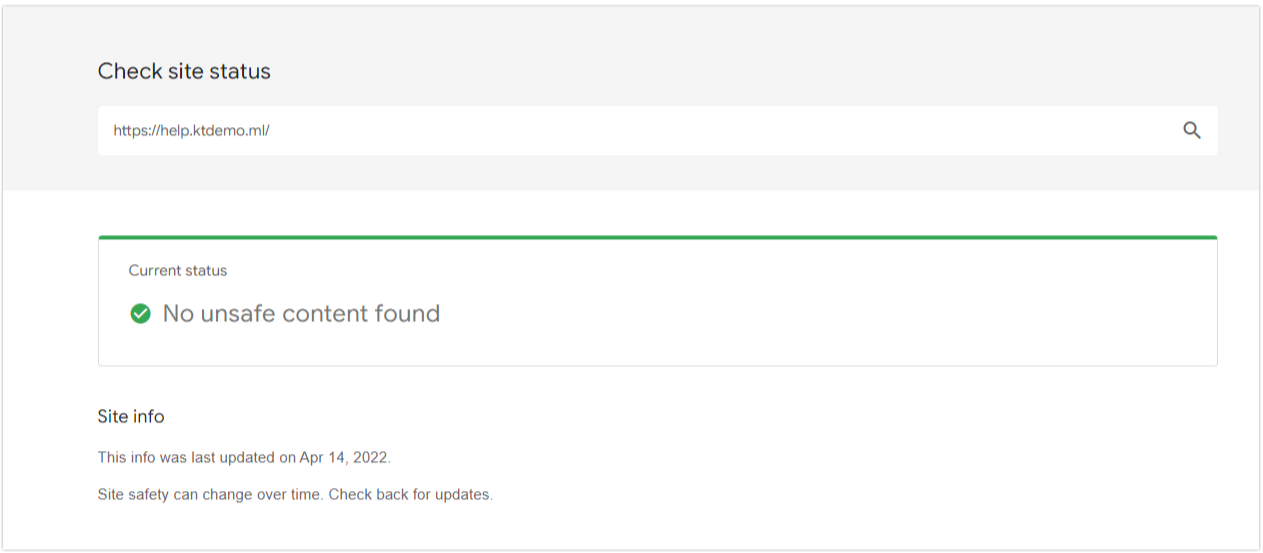
Balanceador de carga
Um balanceador de carga distribui o tráfego de entrada uniformemente entre vários servidores, garantindo que seu site da base de conhecimento permaneça rápido e confiável, mesmo durante períodos de alto tráfego. Isso ajuda a evitar que qualquer servidor seja sobrecarregado e melhora o desempenho geral e a segurança do seu site.
A atualização do balanceador de carga pode fornecer benefícios adicionais, como recursos de segurança aprimorados e melhor gerenciamento de tráfego.
Atualizando o balanceador de carga
Vá para Configurações > site da base de conhecimento > Domínio personalizado > Mapeamento de domínio personalizado.
Clique em Atualizar.
Verifique a configuração de mapeamento de domínio personalizado no Document360.
Copie o registro CNAME gerado no Document360.
Configure o registro CNAME no registrador de domínios.
Verifique a configuração de mapeamento de domínio personalizado no Document360.
NOTA
Essa atualização não causa nenhum tempo de inatividade. No entanto, recomendamos esse upgrade fora do horário comercial
Esta atualização é totalmente gratuita
Entre em contato com nossa equipe de suporte para obter assistência.
Configuração de um domínio personalizado para domínios do Apex
Ao configurar um domínio personalizado para o Document360, você pode usar seu domínio do Apex (domínio raiz), como abc.com sem um subdomínio como www. Embora a configuração de subdomínios seja simples, a configuração de domínios do Apex requer algumas etapas extras, especialmente em relação aos registros DNS.
O nivelamento de DNS é um método que permite usar um registro CNAME no nível de domínio do Apex (raiz), que nem todos os registradores de domínio suportam. Se o seu registrador não oferecer suporte ao nivelamento de DNS, você não poderá adicionar um registro CNAME ao seu domínio do Apex.
Configuração de domínios do Apex
Se o seu registrador de domínio não oferecer suporte ao nivelamento de DNS (por exemplo, GoDaddy), você poderá optar por um provedor de DNS que sim, como o Cloudflare. A Cloudflare oferece planos gratuitos que incluem nivelamento de DNS, permitindo que você configure seu domínio personalizado para o domínio Apex com sucesso.
Por exemplo, digamos que você esteja usando o GoDaddy, que não oferece suporte ao nivelamento de DNS. Nesse caso, mudar para um provedor de DNS como o Cloudflare permitirá que você adicione um registro CNAME para seu domínio Apex.
NOTA
Para obter mais informações, leia o artigo sobre CNAME Flatting da Cloudflare.
Perguntas frequentes
Preciso de um certificado SSL para configurar um domínio personalizado?
O Document360 fornece automaticamente um certificado SSL para seu domínio personalizado quando você o mapeia para seu projeto. Você não precisa comprar um certificado SSL adicional. No entanto, se você preferir usar seu próprio certificado SSL em vez do fornecido pela Document360, entre em contato com nossa equipe de suporte em support@document360.com.
O URL do domínio personalizado será refletido no e-mail de convite enviado aos leitores?
Sim, se o e-mail de convite for enviado aos leitores depois que o domínio personalizado for mapeado com êxito, os links de e-mail apontarão para o domínio personalizado.
O que devo fazer se o CNAME não for verificado após a atualização do DNS?
Se o CNAME não for verificado após a atualização do DNS, você terá que reconfigurar seu domínio personalizado.
Remova a configuração de domínio personalizado atual.
Adicione novamente o domínio personalizado e atualize o CNAME em seu DNS.
Certifique-se de que o CNAME seja verificado para concluir a configuração.
Posso configurar dois domínios personalizados para um único site da base de conhecimento?
Não, não é possível configurar dois domínios personalizados para um único site KB. No entanto, você pode configurar um redirecionamento de um domínio para outro. Dessa forma, os visitantes do primeiro domínio serão redirecionados para o segundo domínio.
Posso configurar vários domínios para um único projeto no Document360?
Atualmente, o Document360 oferece suporte a apenas um domínio personalizado por projeto.
O que é um Naked Domain?
Um domínio sem www é um domínio que não inclui o prefixo "www". Por exemplo, se o domínio for example.com, esse é um domínio nu, enquanto www.example.com não é.
Por padrão, a maioria dos domínios terá o subdomínio "www", mas um domínio nu como yourcompany.com não inclui esse subdomínio.
O que é um registrador de domínios?
Um registrador de domínio é uma empresa onde você compra e gerencia o nome de domínio do seu site (por exemplo, GoDaddy, Namecheap ou Google Domains). É aqui que você atualizará as configurações do seu domínio personalizado para conectá-lo ao Document360.
O que é um registro CNAME?
Um registro CNAME (Nome Canônico) é um tipo de configuração de DNS (DNS, ou Sistema de Nomes de Domínio, é como o catálogo de endereços da Internet, direcionando os usuários para o servidor web certo). O CNAME conecta seu domínio personalizado (por exemplo, help.yourcompany.com) a outro endereço, como o domínio padrão fornecido pelo Document360. Isso garante que, quando alguém digitar seu domínio personalizado, seja direcionado para a visão da base de conhecimento.
Por que preciso atualizar para o novo balanceador de carga?
Ele implementa o descarregamento de SSL, reduzindo a carga nos servidores e melhorando a segurança ao lidar com a criptografia/descriptografia SSL no nível do balanceador de carga.
Ele inclui um firewall de aplicativo Web (WAF) para proteção contra ataques comuns da Web, como injeção de SQL e scripts entre sites.
Ele utiliza algoritmos dinâmicos de gerenciamento de tráfego para distribuição de tráfego ideal e desempenho aprimorado.
É altamente recomendável atualizar para esta solução avançada para melhorar a segurança e a confiabilidade.